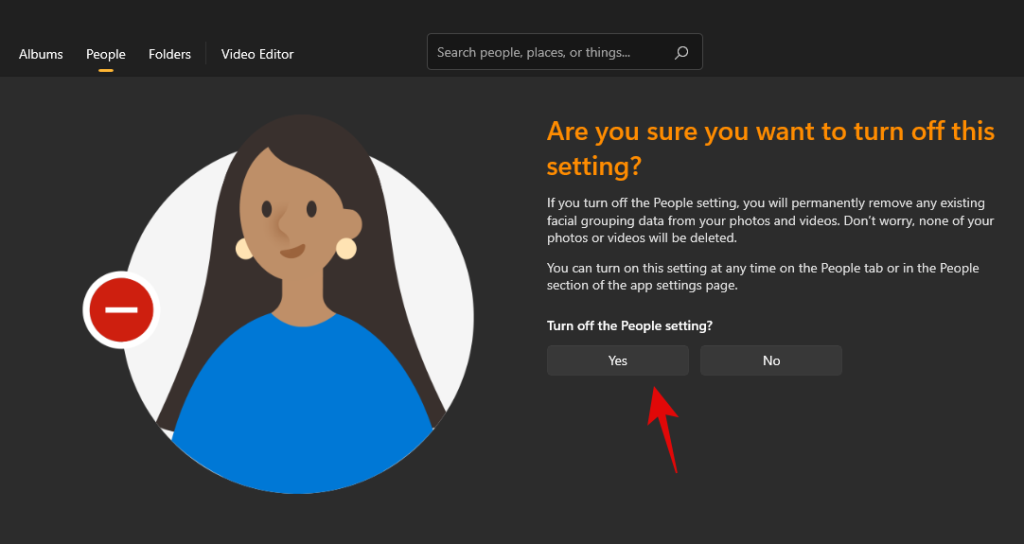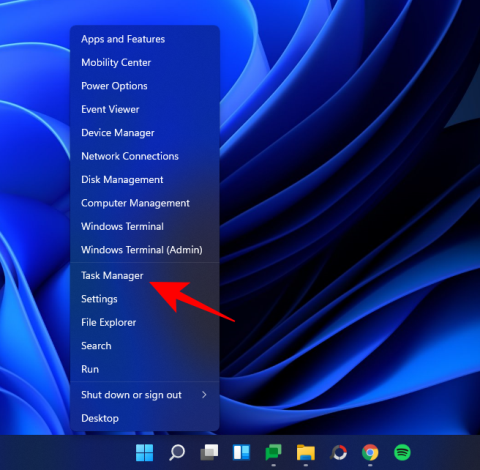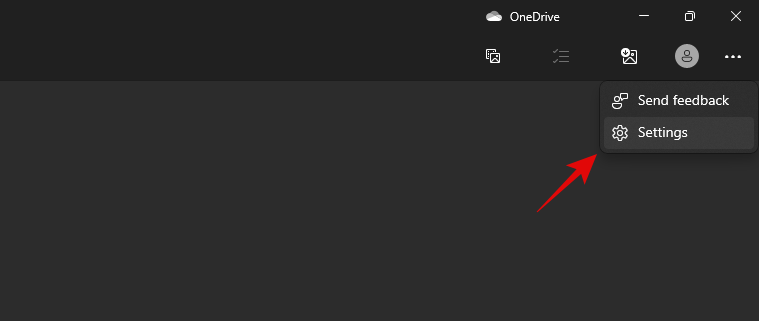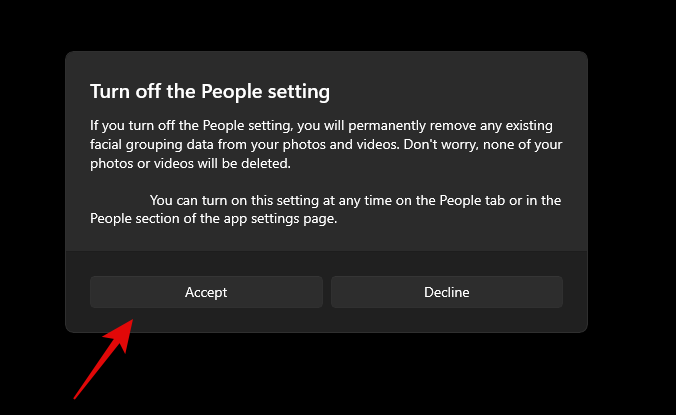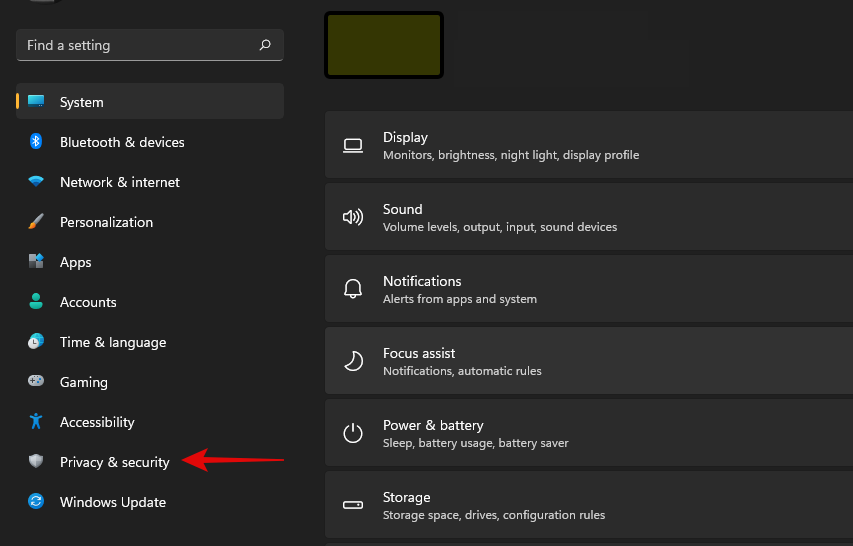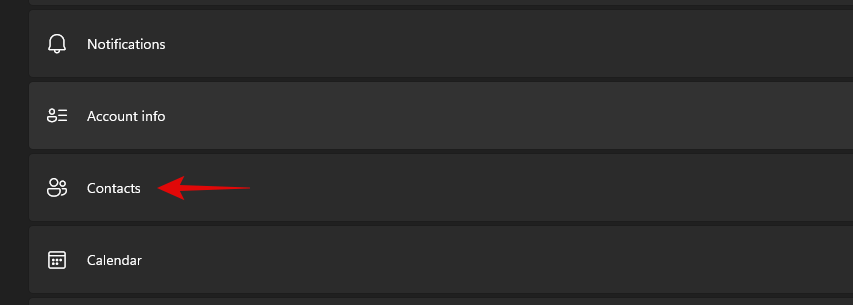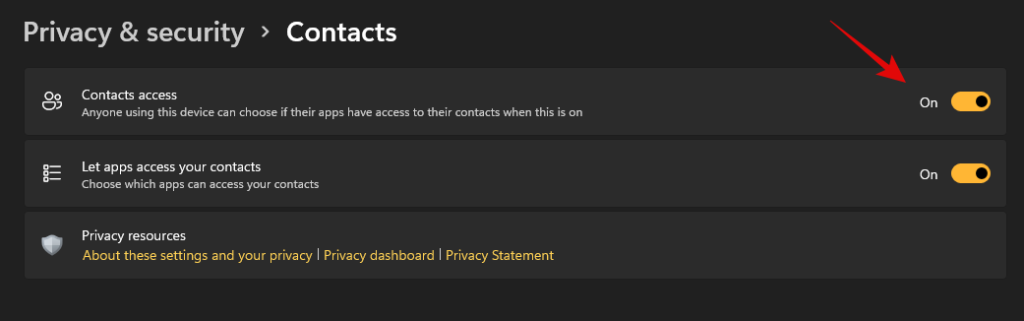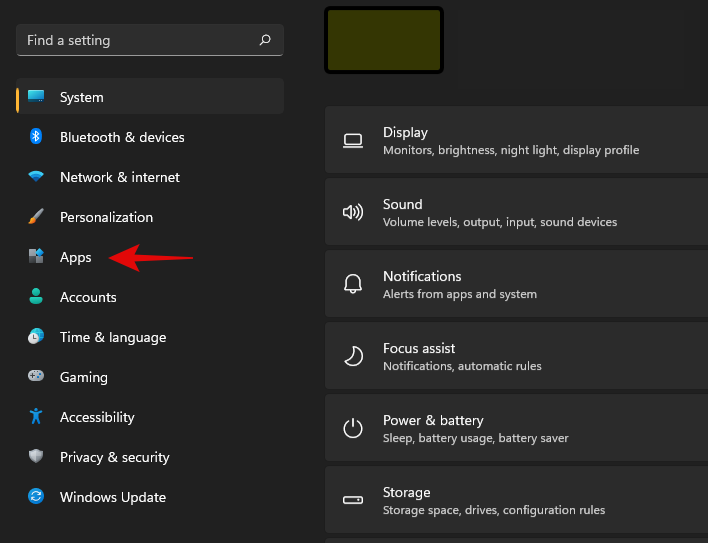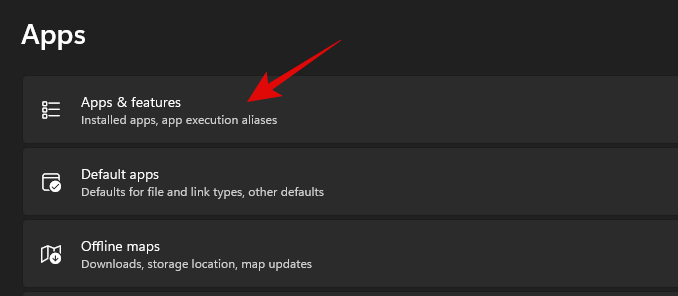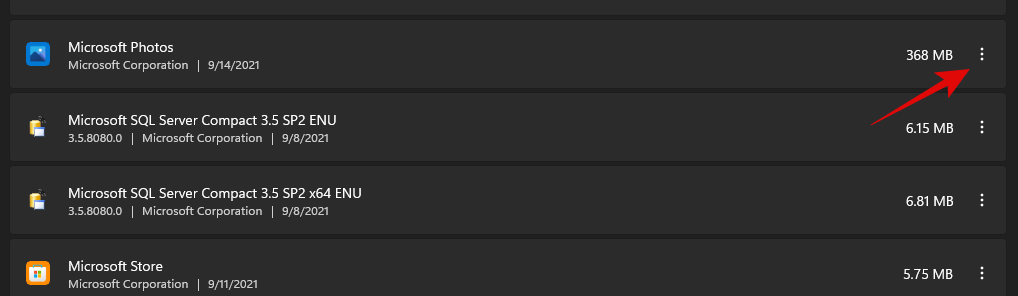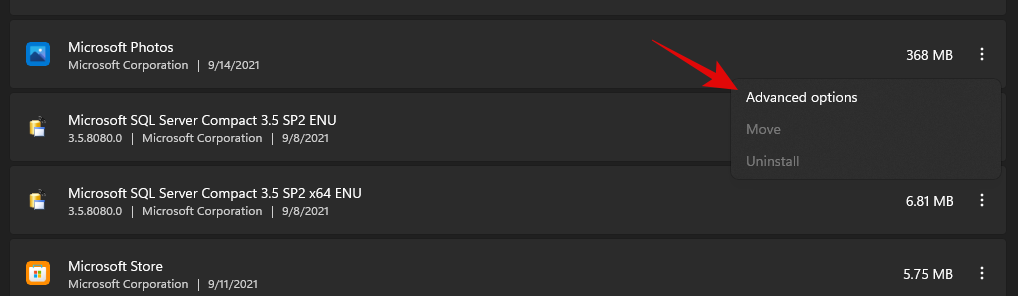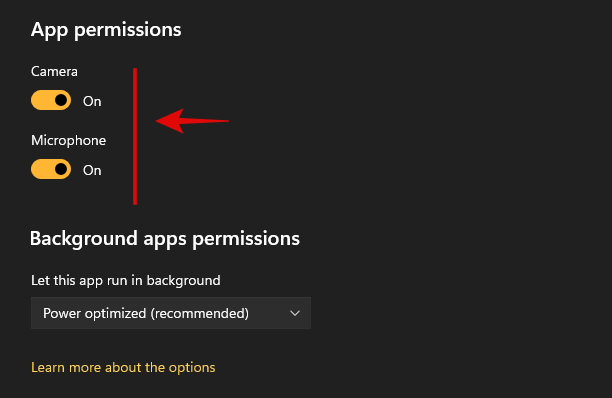Нова апликација Пхотос за Виндовс 11 је углавном добродошао додатак. Долази са преуређеним корисничким интерфејсом, новим уређивачем видеа са огромном библиотеком ефеката, новим корисничким интерфејсом за увоз и интеграцијом са Мицрософт апликацијама.
Али ако сте забринути за приватност, можда сте приметили да апликација Фотографије групише слике на основу лица и ваших контаката. Ово може бити прилично неугодно и ако желите да искључите ову функцију, можете пратити доњи водич. Хајде да почнемо.
Повезано: Како користити Фоцус Ассист на Виндовс 11
Садржај
Како искључити груписање у апликацији Виндовс 11 Пхотос
Можете да користите методе у наставку да бисте искључили препознавање лица и синхронизацију апликација за контакт на рачунару са оперативним системом Виндовс 11.
Отворите апликацију Фотографије и кликните на „Људи“ на врху.
Кликните на 'Не хвала'.
Кликните на 'Да'.
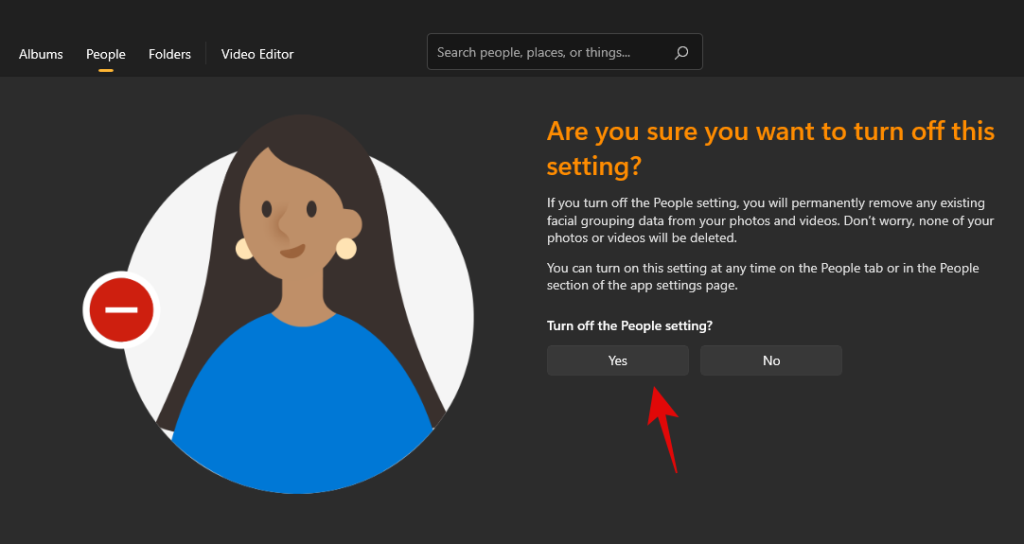
Фотографије више неће груписати ваше слике на основу препознавања лица.
Метод #2: Коришћење подешавања
Отворите апликацију Фотографије и кликните на икону менија са 3 тачке у горњем десном углу екрана.
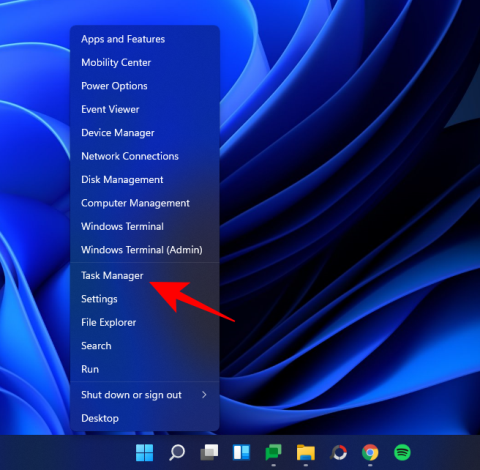
Изаберите „Подешавања“.
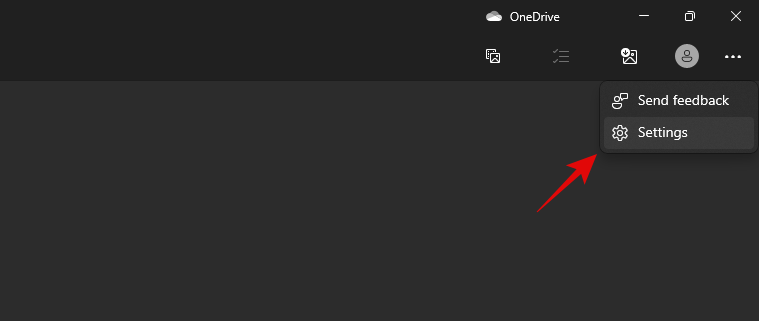
Померите се надоле и искључите прекидач за „Људи“.

Кликните на 'Прихвати' да потврдите свој избор.
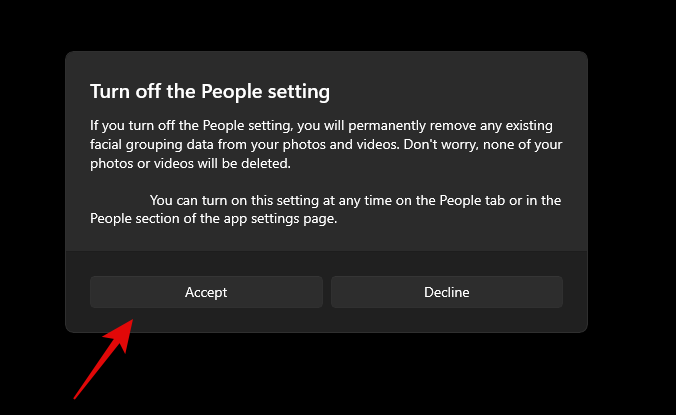
Груписање засновано на препознавању лица ће сада бити онемогућено за апликацију Фотографије на вашем рачунару.
Повезано: Како проверити верзију оперативног система Виндовс 11
Зашто апликација Фотографије групише ваше слике на основу ваших контаката?
Савремени паметни телефони и веб камере су нам много олакшали снимање и дељење наших успомена. Ово се завршава стварањем огромних библиотека којима је тешко управљати и које често терају да превидите неке драгоцене успомене.
У покушају да вам помогне да боље управљате својим фотографијама, Мицрософт је представио нову интеграцију контаката у апликацији Фотографије. Апликација користи сложене алгоритме за препознавање лица у позадини да препозна ваше контакте на вашим сликама и групише их на основу људи у вашем животу.
Да ли апликација Фотографије угрожава вашу приватност?
Прерано је коментарисати забринутост за приватност, али за сада се чини да се сви ваши подаци о препознавању лица чувају локално. Нажалост, ово не гарантује да су сви ваши подаци безбедни. Неки од ваших података могли би да се деле са Мицрософт-ом, посебно ако сте на инсајдерској верзији јер захтева да дијагностика и повратне информације буду омогућене на вашем рачунару.
Стога, ако сте забринути за приватност, препоручујемо да за сада онемогућите ову функцију док апликацију не тестира неколико стручњака за безбедност.
Повезано: Како очистити простор на Виндовс 11
Можете ли да одбијете приступ својим контактима за апликацију Фотографије?
Нажалост, апликација Фотографије нема опцију за ово. Да бисте забранили контактима приступ апликацији за фотографије, мораћете да онемогућите апликације за контакте за све апликације на вашем систему. Ако вам је то у реду - што је у реду - онда можете користити водич у наставку.
Притисните Windows + iна тастатури да отворите апликацију Подешавања, а затим кликните на „Приватност и безбедност“ са леве стране.
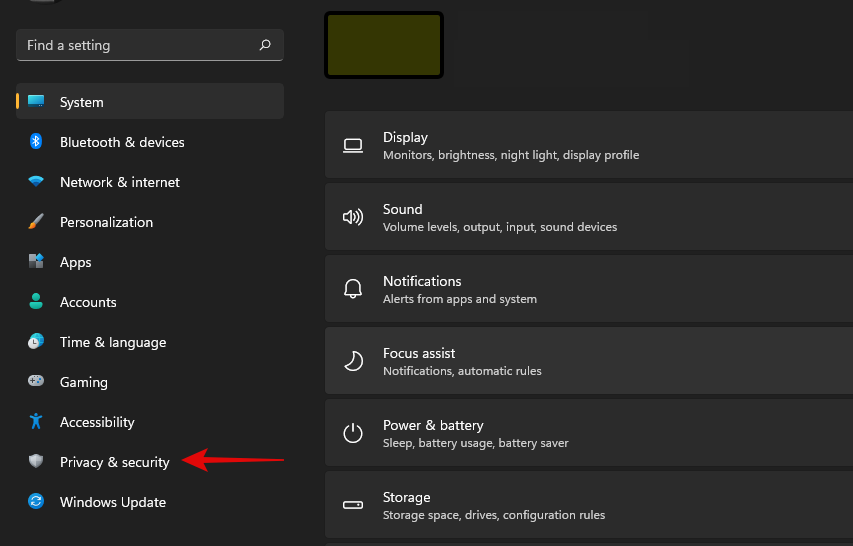
Кликните на 'Контакти'
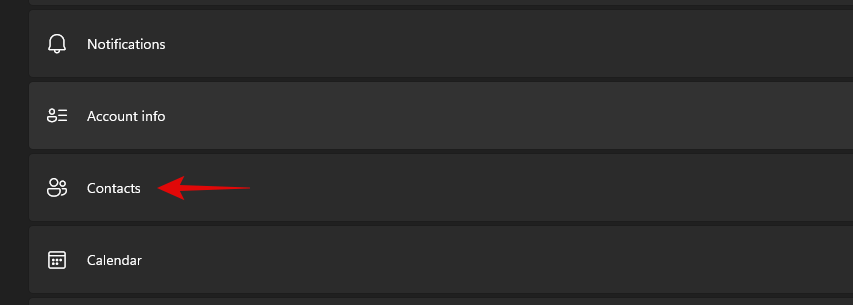
Искључите прекидач на врху екрана.
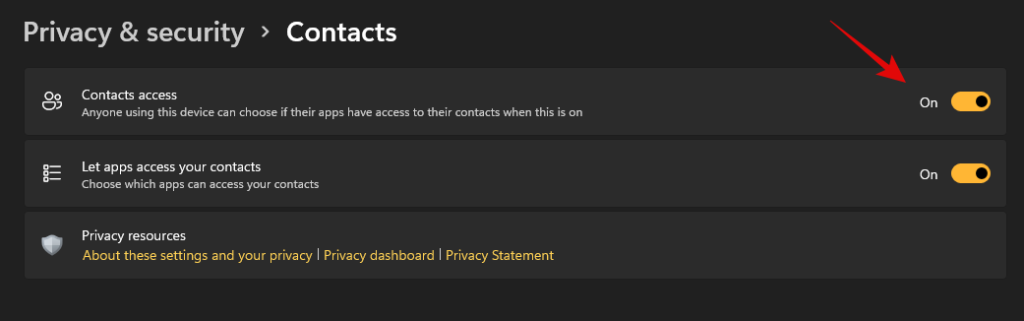
Сада можете да затворите апликацију Подешавања и ниједна од апликација инсталираних на вашем рачунару неће моћи да јој приступи.
Остале дозволе које можете одбити: камера и микрофон
Не можете одбити дозволу за своје контакте искључиво када је у питању апликација Фотографије, али можете одбити дозволе за своју камеру и микрофон. Имајте на уму да можда нећете моћи да користите своју веб камеру за снимање видео записа уживо када правите нови видео. Исто важи и за ваш микрофон, који када је онемогућен, неће вам дозволити да снимате гласове. Пратите водич у наставку да бисте започели.
Притисните Windows + iна тастатури и кликните на „Апликације“ са леве стране.
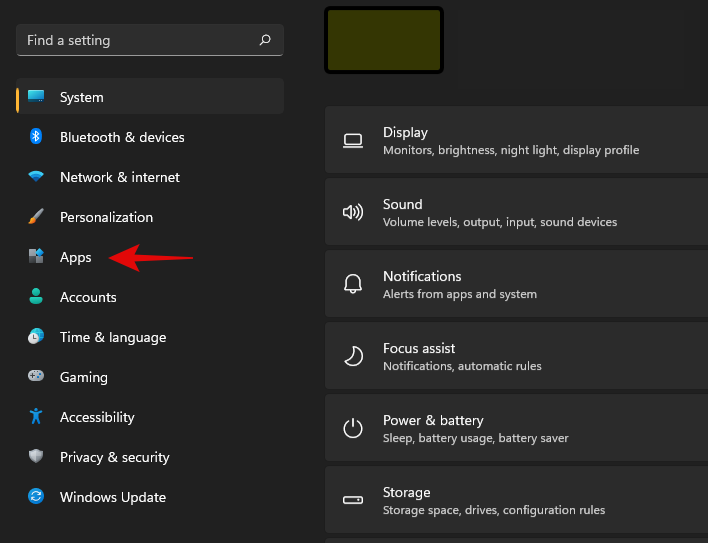
Кликните на „Апликације и функције“.
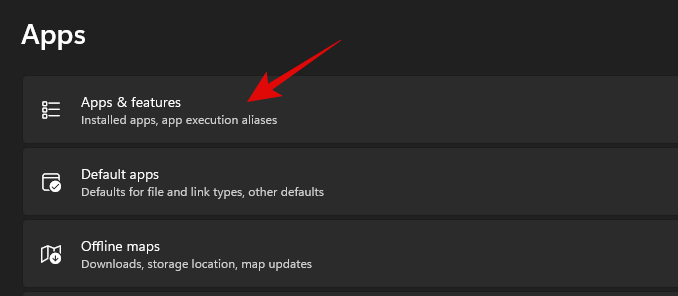
Сада кликните на икону „3 тачке“ поред апликације Мицрософт Пхотос.
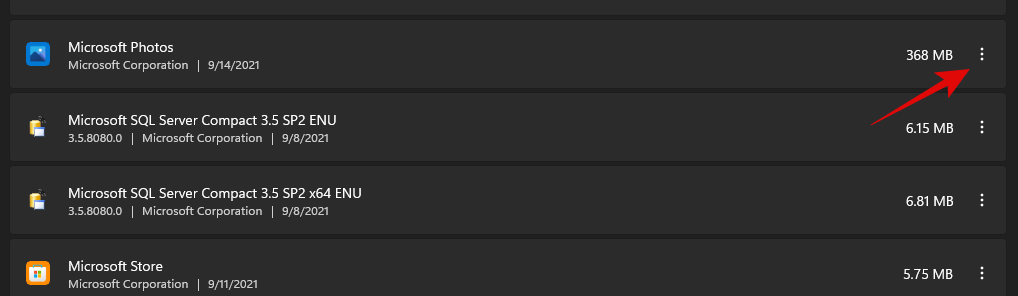
Изаберите „Напредне опције“.
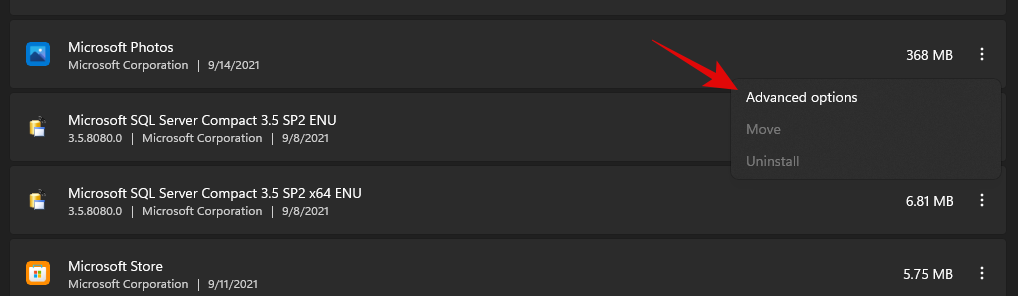
Искључите следеће прекидаче по сопственом нахођењу.
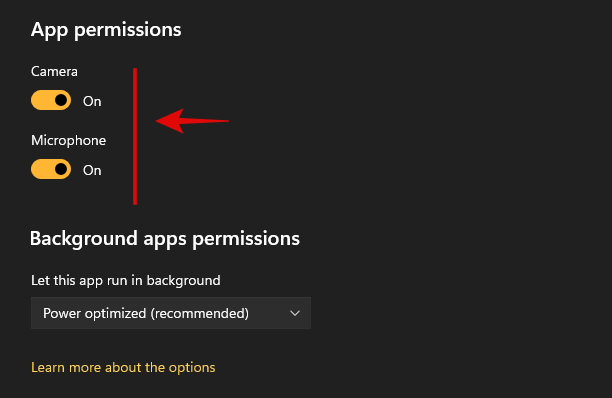
И то је то! Сада ћете имати измењене дозволе за приступ апликацији Фотографије на основу ваших подешавања.
Надамо се да вам је овај водич помогао да онемогућите позадинско препознавање лица за своје контакте у новој апликацији Фотографије у оперативном систему Виндовс 11. Ако имате још питања, слободно нам се обратите помоћу одељка за коментаре у наставку.
ПОВЕЗАН